
Patch My PC(软件更新工具)
v4.2.0.2 绿色版- 软件大小:905 KB
- 软件语言:英文
- 更新时间:2023-01-13
- 软件类型:国外软件 / 下载工具
- 运行环境:WinXP, Win7, Win8, Win10, WinAll
- 软件授权:免费软件
- 官方主页:https://patchmypc.com/
- 软件等级 :
- 介绍说明
- 下载地址
- 精品推荐
- 相关软件
- 网友评论
Patch My PC提供电脑软件自动检查升级功能,如果你的电脑软件比较多,不知道哪些软件发布了新的版本,可以通过这款Patch My
PC软件直接扫描系统安装的全部应用程序,从而将可以升级的软件显示在列表上,点击立即升级按钮就可以下载官方最新版的软件升级主程序,轻松将电脑上的软件批量升级,软件左侧会显示全部可用的应用程序,如果你的电脑安装了这些程序就可以在软件界面扫描更新,并且提供了卸载功能,不需要的软件也可以在界面上选择卸载!
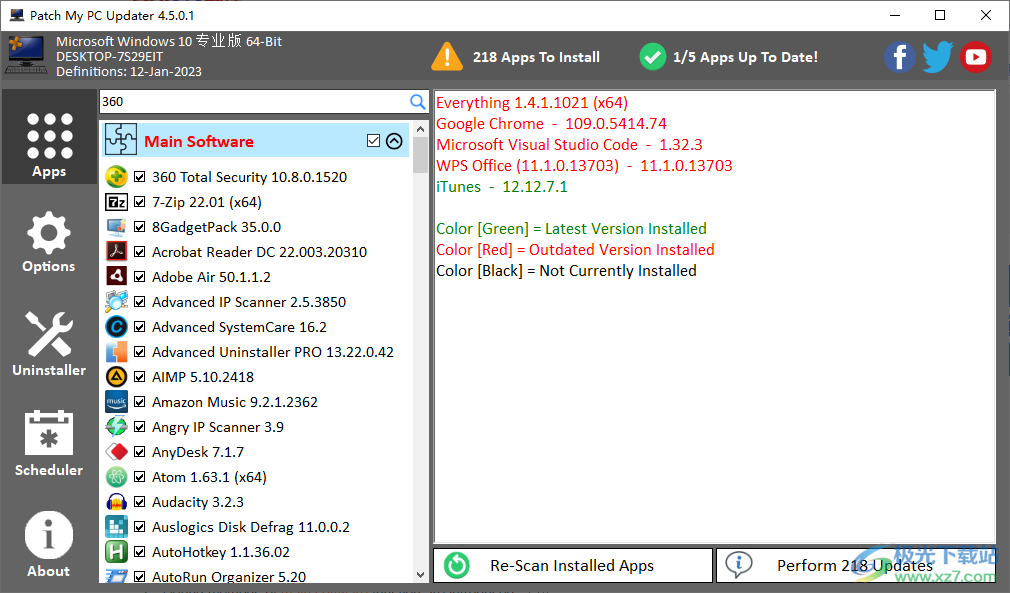
软件功能
1、Patch My PC可以检测电脑已经安装的软件是否可以升级
2、软件左侧显示可以管理的全部应用程序
3、提供近百款软件升级,如果你的电脑安装有左侧列表的软件就可以检测升级
5、启动软件就可以直接扫描电脑安装的软件,如果检测到可升级的版本就显示红色
6、红色表示当前版本是旧的版本,可以直接在软件界面升级
7、提供卸载功能,电脑上的软件都可以通过Patch My PC安全卸载
8、支持计划任务设置,直接在软件设置启动Patch My PC扫描检测更新的计划
软件特色
1、Patch My PC为用户提供应用程序升级功能,发现电脑哪些软件是旧的版本
2、可以获取官方最新版下载安装,轻松升级电脑软件
3、如果你需要体验最新的软件就可以升级到官方发布的最新版本
4、在Patch My PC软件就可以自动扫描全部软件,从而提示用户升级
5、也提供自动卸载(如果MSI)、正常卸载、删除程序项、显示/隐藏Windows更新
使用方法
1、下载以后选择右键管理员身份启动PatchMyPC.exe,如果直接双击会提示运行错误
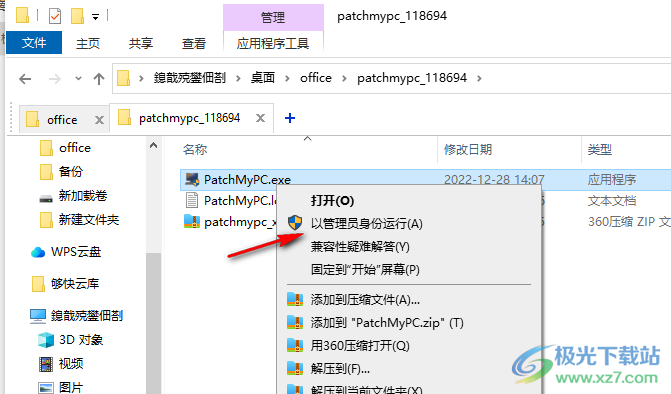
2、软件界面如图所示,会自动扫描电脑存在的软件,显示红色就是过期的旧版本,显示绿色就是最新版
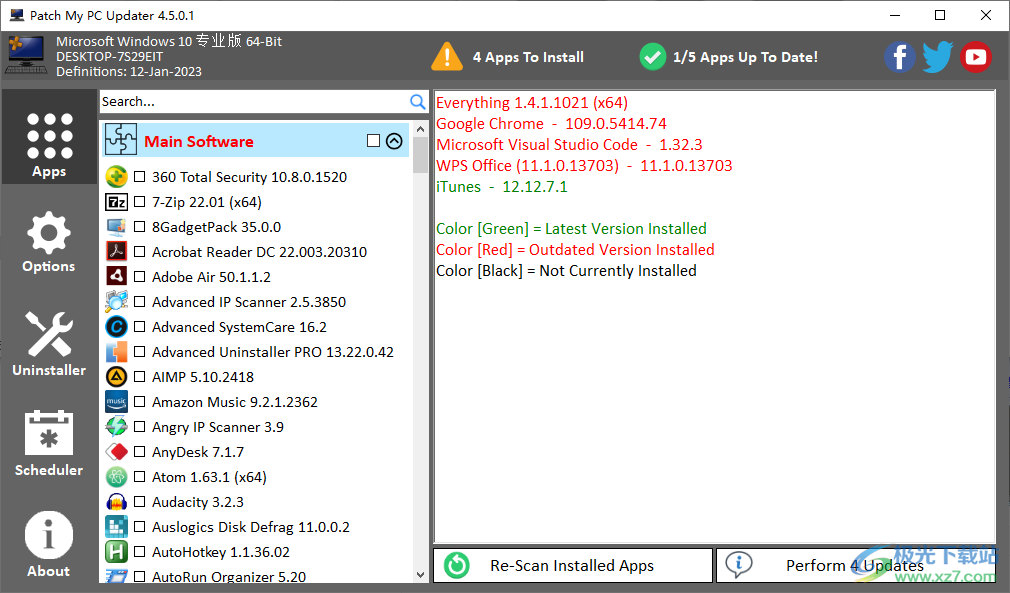
颜色[绿色]=已安装的最新版本
颜色[红色]=已安装的过时版本
颜色[黑色]=当前未安装
3、如图所示,顶部就是扫描完毕的软件,这些软件是红色的,说明是旧版本
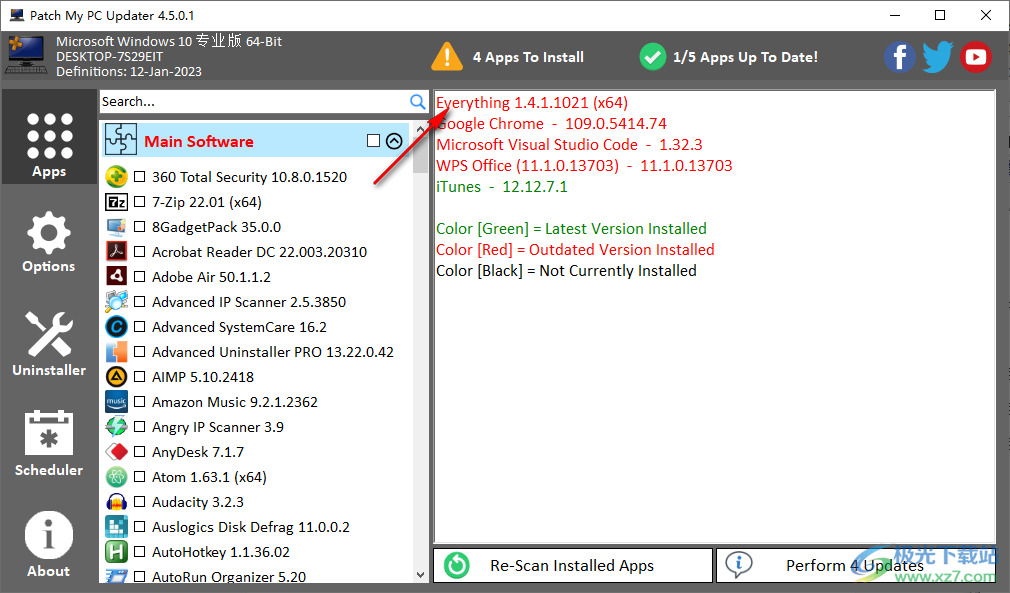
4、如果检测到旧版的软件就可以在底部点击Perform 6 Updates按钮直接对全部软件升级,点击Re-Scan Installed Apps可以重新扫描

5、下载选项
启用仅下载模式
启用IT Pro缓存模式
不删除应用程序安装程序文件
缓存:C:PatchMyPCUpdates
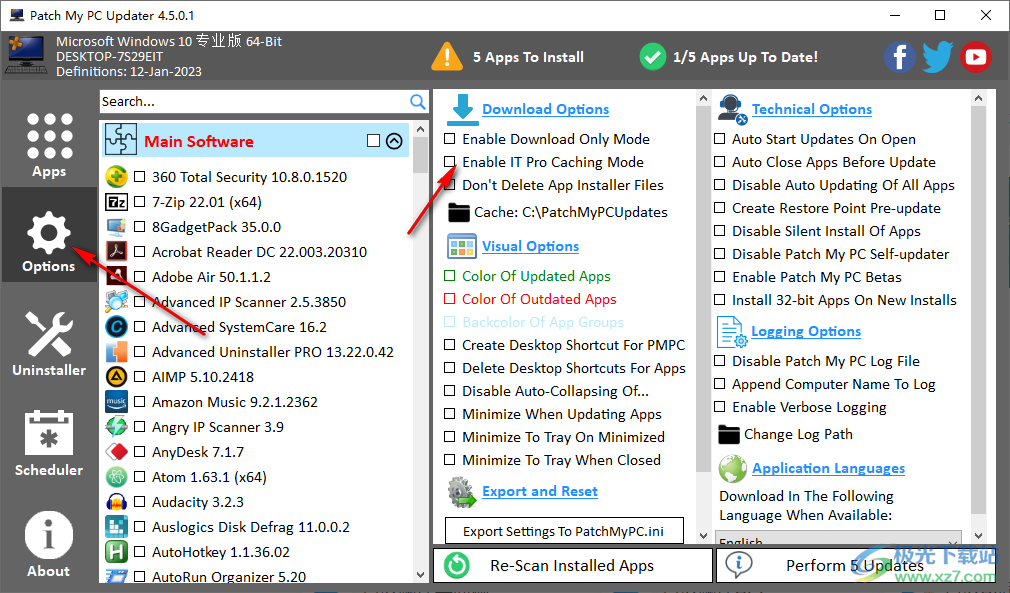
6、Visual Options选项
更新应用程序的颜色
过时应用程序的颜色
应用程序组的背景色
为PMPC创建桌面快捷方式
删除应用程序的桌面快捷方式
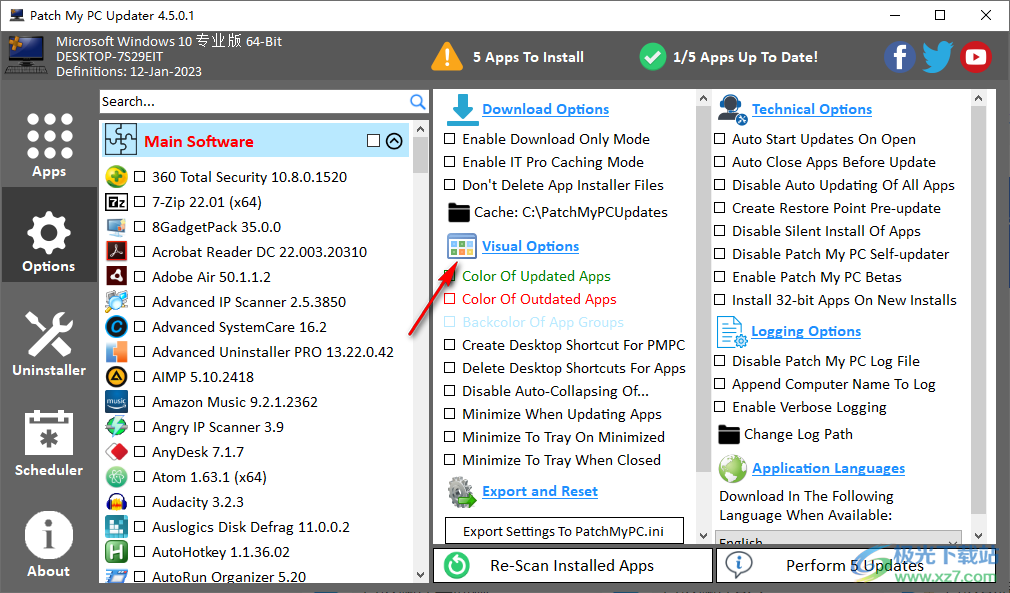
7、技术选项
打开时自动启动更新
更新前自动关闭应用程序
禁用所有应用程序的自动更新
创建还原点预更新
禁用应用程序的静默安装
禁用修补程序我的电脑自更新程序
启用修补程序My PC Betas
在新安装时安装32位应用程序
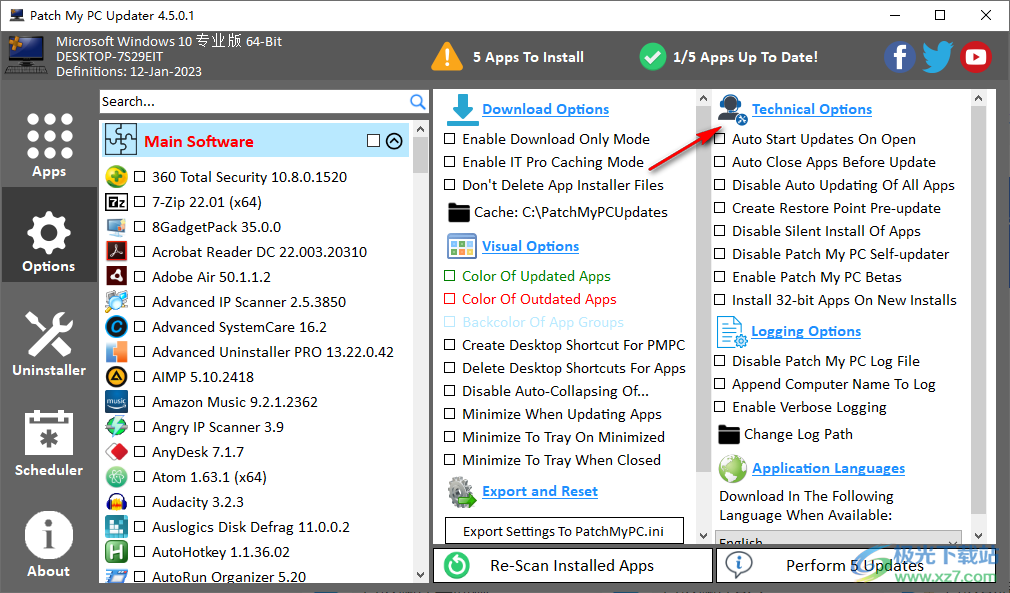
8、日志记录选项
禁用修补我的电脑日志文件
将计算机名附加到日志
启用详细日志记录
更改日志路径
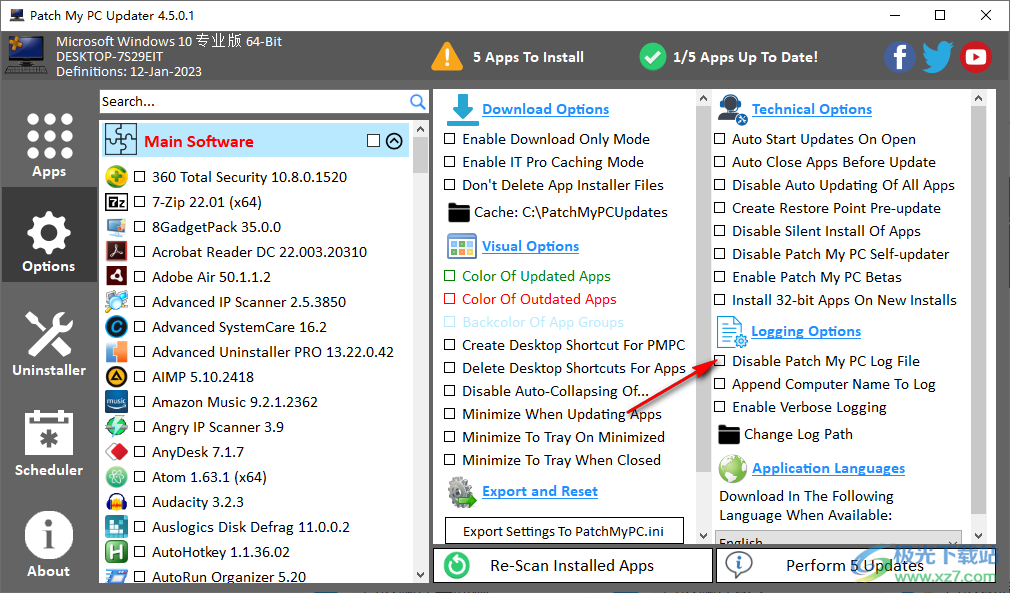
9、这里是卸载的界面,如果你需要删除软件就可以点击uninstall
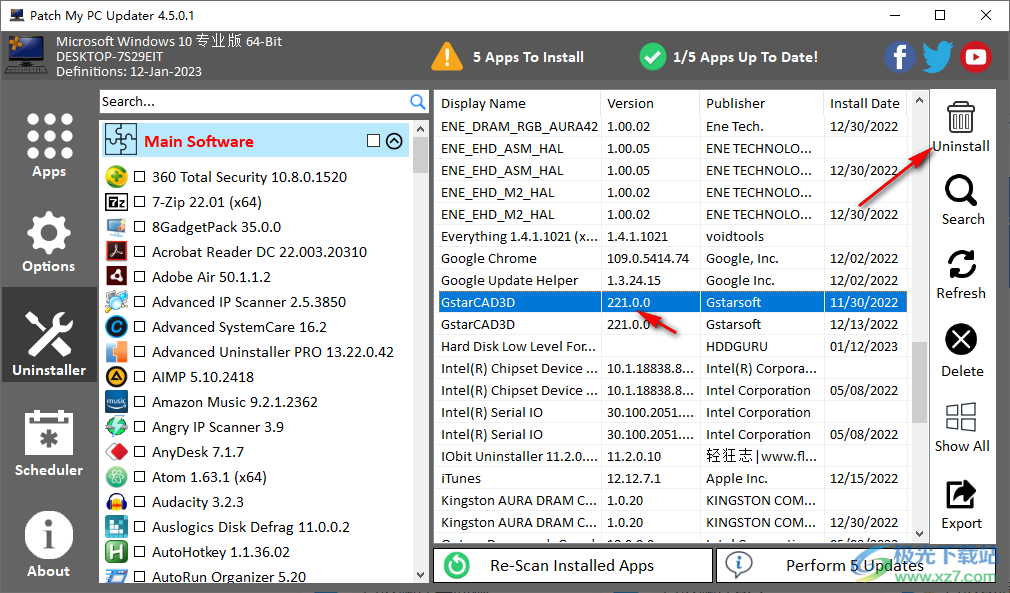
10、可以点击右键菜单卸载软件,点击Auto Uninstall (If MSI)就可以弹出卸载提示
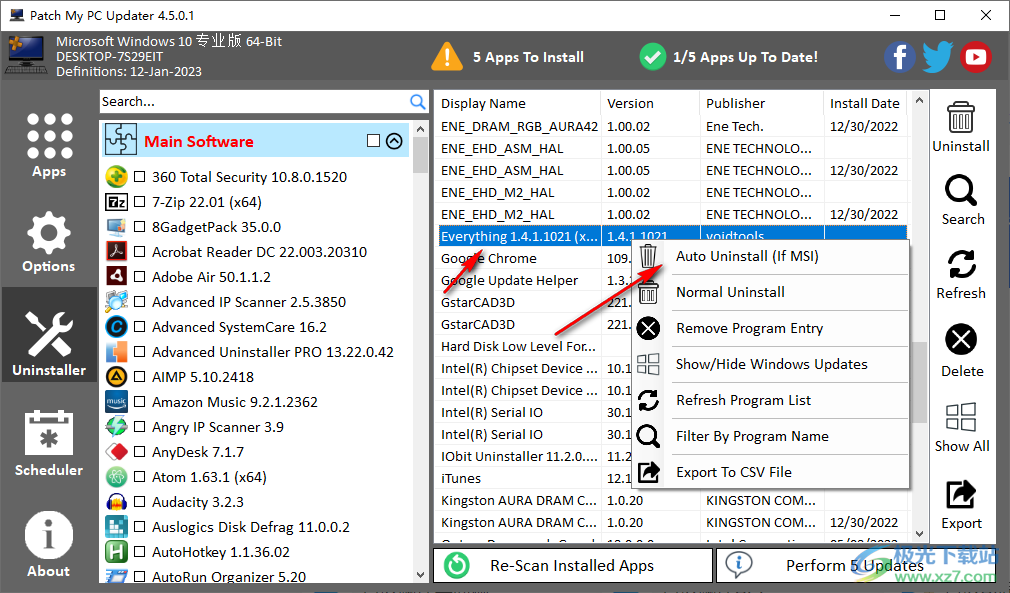
11、搜索功能,如果找不到软件就可以输入关键词查询,列表上自动显示对应的软件
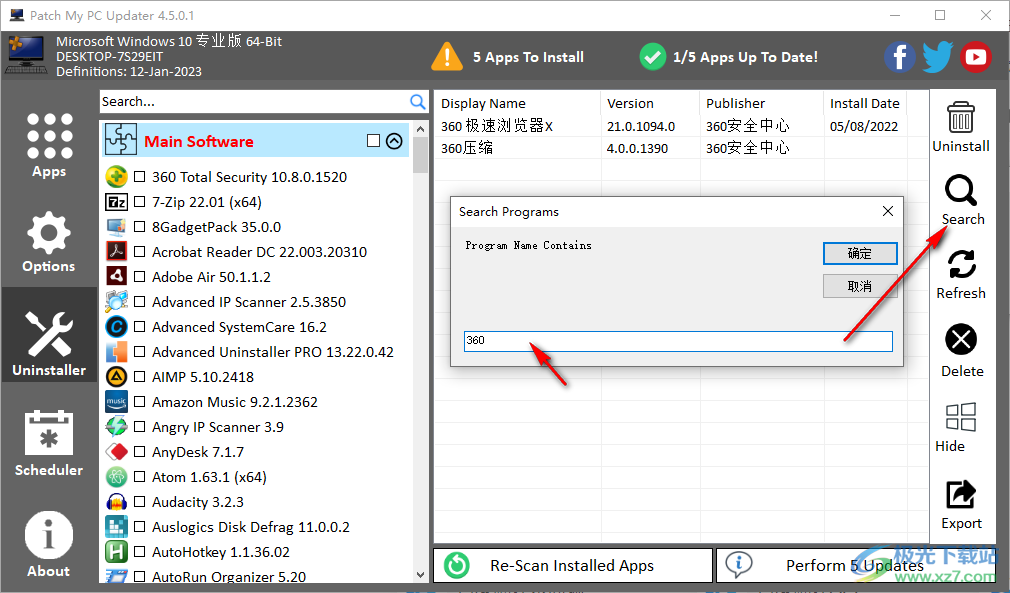
12、计划任务设置功能,可以选择扫描的频率,支持一天一次、一周一次
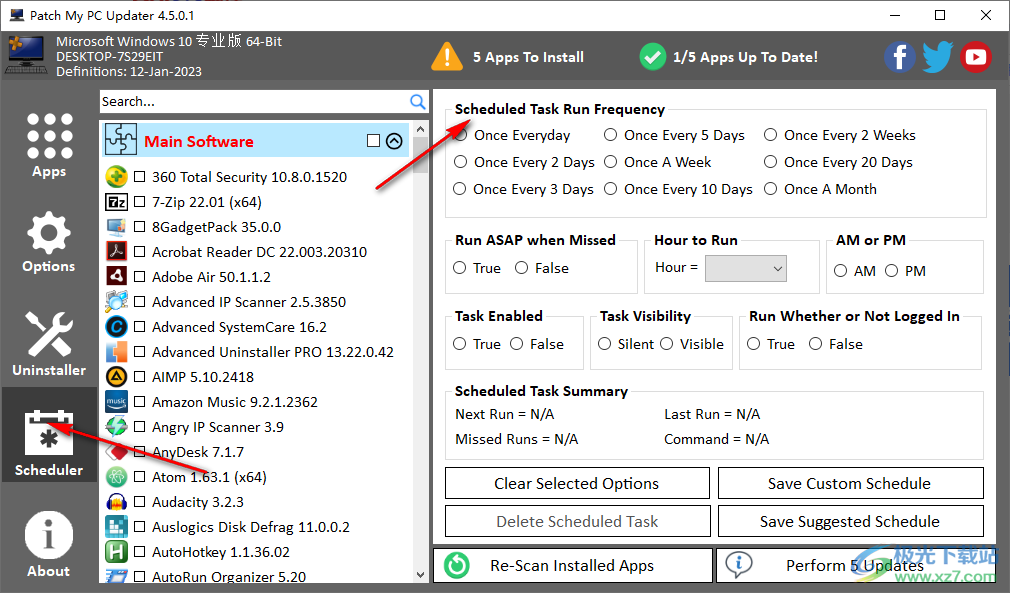
13、左侧的软件列表可以选择:
禁用此应用的扫描
禁用此应用的静默安装
禁用此应用的自动更新
在PatchMyPC.ini中添加为自动安装
打开描述网页
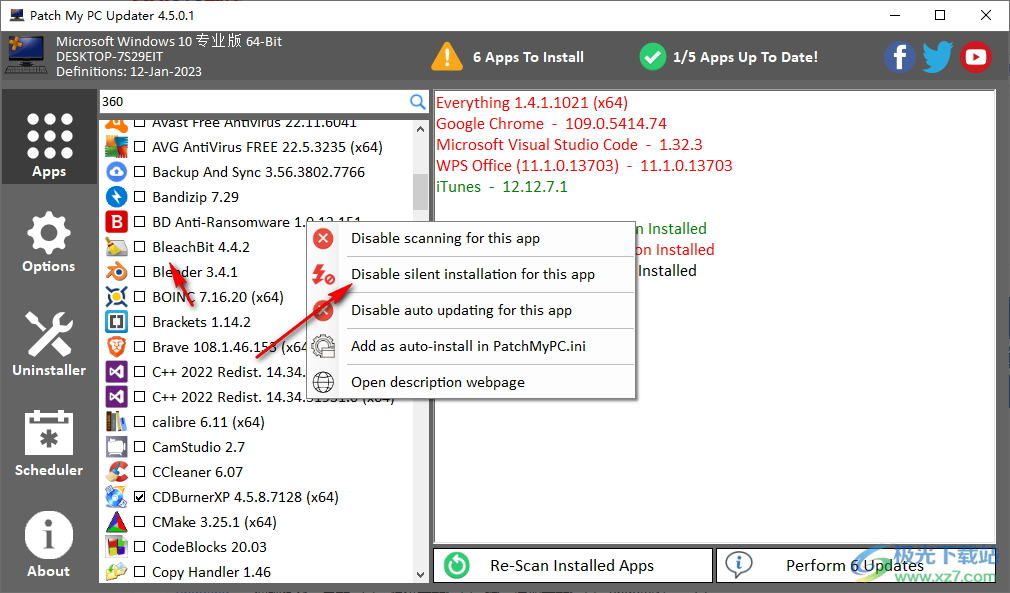
下载地址
- Pc版
Patch My PC(软件更新工具) v4.2.0.2 绿色版
本类排名
本类推荐
装机必备
换一批- 聊天
- qq电脑版
- 微信电脑版
- yy语音
- skype
- 视频
- 腾讯视频
- 爱奇艺
- 优酷视频
- 芒果tv
- 剪辑
- 爱剪辑
- 剪映
- 会声会影
- adobe premiere
- 音乐
- qq音乐
- 网易云音乐
- 酷狗音乐
- 酷我音乐
- 浏览器
- 360浏览器
- 谷歌浏览器
- 火狐浏览器
- ie浏览器
- 办公
- 钉钉
- 企业微信
- wps
- office
- 输入法
- 搜狗输入法
- qq输入法
- 五笔输入法
- 讯飞输入法
- 压缩
- 360压缩
- winrar
- winzip
- 7z解压软件
- 翻译
- 谷歌翻译
- 百度翻译
- 金山翻译
- 英译汉软件
- 杀毒
- 360杀毒
- 360安全卫士
- 火绒软件
- 腾讯电脑管家
- p图
- 美图秀秀
- photoshop
- 光影魔术手
- lightroom
- 编程
- python
- c语言软件
- java开发工具
- vc6.0
- 网盘
- 百度网盘
- 阿里云盘
- 115网盘
- 天翼云盘
- 下载
- 迅雷
- qq旋风
- 电驴
- utorrent
- 证券
- 华泰证券
- 广发证券
- 方正证券
- 西南证券
- 邮箱
- qq邮箱
- outlook
- 阿里邮箱
- icloud
- 驱动
- 驱动精灵
- 驱动人生
- 网卡驱动
- 打印机驱动
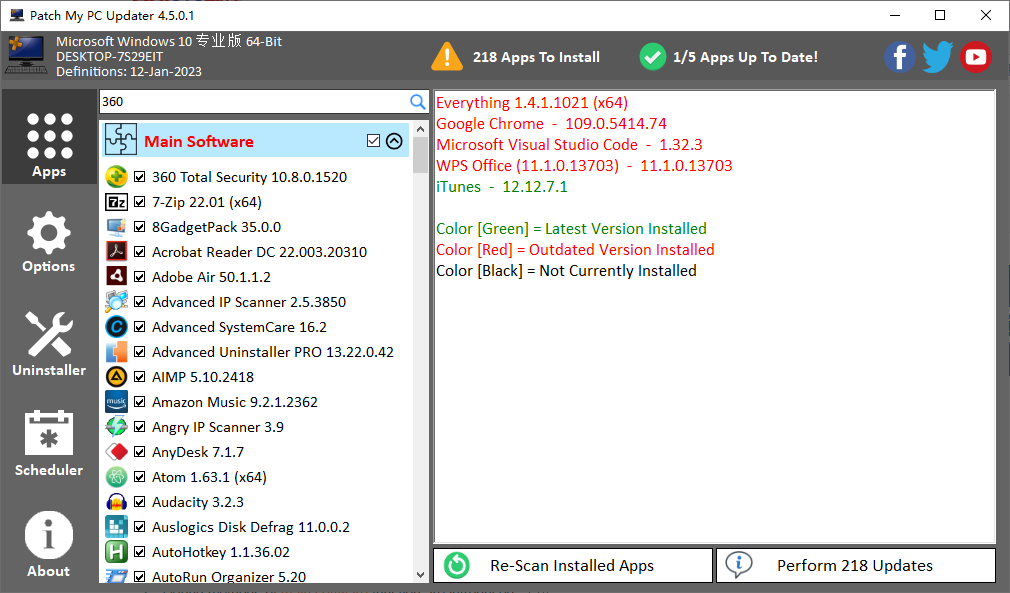


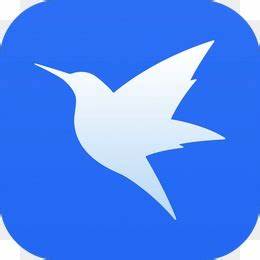
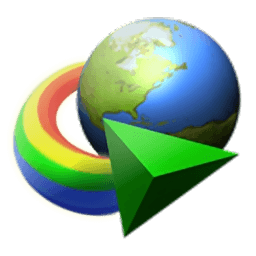





























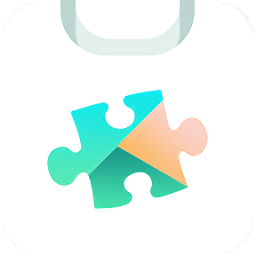





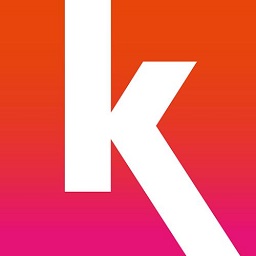
网友评论